En tant que financier, vous jonglez probablement avec des tonnes de données, des budgets aux états financiers en passant par les projections de flux de trésorerie. Et soyons honnêtes, parfois, le simple fait de trouver le bon chiffre peut prendre une éternité.
C’est bien là que les astuces et les raccourcis Excel entrent en jeu. Ils sont comme les super-héros méconnus de votre boîte à outils numérique, prêts à vous faire gagner du temps et à rendre votre vie un peu plus facile.
Dans cet article, nous allons donc plonger dans l’univers des astuces et des raccourcis Excel spécialement conçus pour les financiers. Alors, que vous soyez un expert en modélisation financière ou que vous cherchiez simplement à améliorer vos compétences, vous trouverez ici des conseils pratiques et des astuces ingénieuses pour optimiser votre travail et impressionner vos collègues (ou votre patron !).
Sortez donc votre café ou votre thé et préparez-vous à devenir un véritable pro d’Excel dans le domaine financier.
C’est parti !
Les fonctions financières clés :

En effet, Excel est bien plus qu’un simple tableur. C’est votre compagnon de confiance pour les calculs complexes, les projections budgétaires et les analyses de rentabilité. Et au cœur de cette puissance se trouvent les fonctions financières – des outils précieux qui peuvent vous faire économiser du temps et des maux de tête.
Les fonctions financières d’Excel sont donc conçues pour simplifier les calculs financiers courants, des intérêts simples aux évaluations d’investissements.
Voici un aperçu de quelques-unes des fonctions les plus utiles que vous rencontrerez :
1. Fonction TAUX
La fonction TAUX est votre alliée pour calculer le taux d’intérêt périodique d’un prêt ou d’un investissement. Imaginez-la donc comme votre GPS financier, vous guidant vers le taux le plus avantageux pour vos besoins.
2. Fonction VA (Valeur actuelle)
La fonction VA vous permet d’évaluer la valeur actuelle d’une série de paiements futurs, en prenant en compte le taux d’escompte. C’est comme avoir une machine à remonter le temps pour déterminer la valeur réelle de votre argent aujourd’hui.
3. Fonction TIR (Taux interne de rendement)
Le TIR est votre outil pour évaluer la rentabilité d’un investissement sur une base annuelle. Il vous donne un aperçu clair de la performance de vos investissements, vous aidant à prendre des décisions éclairées sur où placer votre argent.
4. Fonction PMT (Paiement)
En fin, la fonction PMT est votre assistant pour calculer les paiements périodiques d’un prêt ou d’une hypothèque. Elle vous aide à planifier vos paiements futurs et à comprendre l’impact financier à long terme de vos engagements financiers.
La manipulation des données financières :
Lorsque vous jonglez avec des données financières dans Excel, il est essentiel de savoir comment les importer, les nettoyer et les organiser efficacement. C’est là encore que les fonctions financières d’Excel entrent en jeu, vous offrant les outils nécessaires pour travailler avec précision et efficacité.
1-Importer les données avec facilité
La première étape dans la manipulation des données financières est de les importer dans Excel. Heureusement, Excel offre plusieurs options pour importer des données à partir de différentes sources telles que des fichiers CSV, des bases de données, ou même des feuilles de calcul externes.
Alors, une fois que vous avez importé vos données, assurez-vous de les examiner attentivement pour identifier les incohérences ou les erreurs éventuelles.
2-Nettoyer avec précision
En effet, les données financières peuvent parfois être un peu en désordre, mais ne vous inquiétez pas, Excel est là pour vous aider à les mettre en ordre. Utilisez donc les fonctions financières d’Excel telles que les filtres et les outils de tri pour identifier et éliminer les données incorrectes ou inutiles.
De plus, les formules de texte d’Excel peuvent être votre meilleur ami lorsqu’il s’agit de nettoyer et de normaliser les données financières, en les formatant correctement pour une analyse plus précise.
3-Organiser pour une analyse clairvoyante
Une fois vos données nettoyées, il est donc temps de les organiser de manière à ce qu’elles soient faciles à analyser. Utilisez les fonctions financières d’Excel pour créer des tableaux croisés dynamiques, des graphiques et des tableaux récapitulatifs qui mettent en lumière les tendances et les insights financiers clés.
N’ayez pas peur d’expérimenter avec différentes mises en page et structures de données pour trouver ce qui fonctionne le mieux pour vous et votre entreprise.
La création de modèles financiers :
Maintenant, imaginez Excel comme votre atelier de création où vous pouvez façonner des modèles financiers puissants pour guider les décisions de votre entreprise. Avec les bonnes pratiques de conception et de structuration, ainsi que l’utilisation astucieuse des fonctions financières d’Excel, vous pouvez construire des modèles qui deviennent de véritables atouts pour votre organisation.
Comprendre les bases
Avant de plonger dans la création, il est essentiel de comprendre les objectifs de votre modèle financier. Que vous budgétisiez, prévoyiez ou analysiez la rentabilité, chaque modèle doit être conçu pour répondre donc à des besoins spécifiques.
La structuration
La clé pour un modèle financier réussi réside dans sa structure. Divisez alors votre modèle en sections logiques, telles que les états financiers, les flux de trésorerie et les analyses de sensibilité. Cela rendra votre modèle plus facile à naviguer et à comprendre pour vous-même et pour les autres parties prenantes.
La conception
Soyez conscient de la simplicité dans la conception de votre modèle. Dans ce sens, évitez les formules complexes et les feuilles de calcul encombrées qui peuvent rendre votre modèle difficile à maintenir et à mettre à jour. Les fonctions financières d’Excel sont donc conçues pour vous aider à simplifier les calculs, alors utilisez-les à bon escient pour garder votre modèle clair et concis.
L’utilisation des fonctions financières d’Excel
Les fonctions financières d’Excel sont vos meilleurs alliés dans la création de modèles financiers. Que vous calculiez des taux de rendement, des flux de trésorerie ou des valeurs actualisées, Excel offre une gamme complète de fonctions pour vous aider à obtenir les résultats dont vous avez besoin.
L’optimisation continue
En effet, la création d’un modèle financier est un processus itératif. Prenez donc le temps de réviser et d’optimiser votre modèle régulièrement pour refléter les changements dans votre entreprise et dans l’environnement financier plus large. Soyez ouvert aux commentaires et aux suggestions pour améliorer la convivialité et la précision de votre modèle.
Les tableaux croisés dynamiques pour l'analyse financière :
En jonglant entre une multitude de données financières dans Excel, la recherche d’informations peut parfois ressembler à celle d’une aiguille dans une botte de foin. Dans ce contexte, les tableaux croisés dynamiques vous permettent de transformer vos données brutes en visualisations dynamiques et faciles à comprendre.
En effet, les tableaux croisés dynamiques sont comme des assistants de données – ils peuvent réorganiser et résumer vos données financières en un clin d’œil, ce qui vous permet de voir les tendances et les modèles cachés.
Il suffit donc de quelques clics de souris pour analyser vos ventes trimestrielles, vos dépenses mensuelles ou même vos flux de trésorerie annuels. C’est là toute la magie des tableaux croisés dynamiques.
Les fonctions financières d’Excel :
Lorsque vous créez un tableau croisé dynamique, pensez en premier aux fonctions financières d’Excel comme vos alliées pour affiner et analyser vos données. Vous pouvez donc utilisez des fonctions telles que SOMME, MOYENNE, et MIN/MAX pour calculer des totaux, des moyennes et des valeurs extrêmes, vous offrant ainsi une vision claire de vos données financières.
Les fonctionnalités clés :
En plus des fonctions financières d’Excel, les tableaux croisés dynamiques offrent plusieurs fonctionnalités clés qui peuvent améliorer votre analyse financière :
- Slicers : Ces boutons interactifs vous permettent de filtrer rapidement vos données, vous permettant de voir instantanément l’impact de différents critères sur vos résultats financiers.
- Segments : Les segments vous permettent de diviser vos données en catégories, vous permettant ainsi de voir comment différents groupes contribuent à vos résultats financiers globaux.
- Champs calculés : Enfin, ces champs calculés vous permettent d’ajouter des calculs personnalisés à votre tableau croisé dynamique, vous permettant donc d’aller au-delà des fonctions financières standard pour obtenir des insights plus profonds.
Les raccourcis clavier essentiels :
En vrai, lorsque chaque seconde compte dans le monde financier, savoir utiliser les raccourcis clavier peut faire toute la différence.
Voici donc une liste des raccourcis clavier les plus utiles pour les financiers, avec une explication de leur fonctionnalité :
1. Ctrl + S (Enregistrer)
Ce raccourci clavier vous permet de sauvegarder votre travail en cours. Il est crucial pour éviter de perdre des données importantes et pour sécuriser vos feuilles de calcul financières.
2. Ctrl + Z (Annuler)
Le raccourci Ctrl + Z vous permet d’annuler la dernière action effectuée. Que vous ayez supprimé accidentellement une formule ou modifié une cellule par erreur, Ctrl + Z peut vous ramener en arrière en un instant.
3. Ctrl + Y (Rétablir)
Une fois que vous avez annulé une action, vous pouvez utiliser Ctrl + Y pour la rétablir. Cela vous permet de naviguer rapidement entre les actions annulées et rétablies, ce qui vous permet d’ajuster vos modifications en fonction de vos besoins.
4. Ctrl + Flèche (naviguer dans une feuille de calcul)
En combinant la touche Ctrl avec les flèches directionnelles, vous pouvez vous déplacer rapidement vers le haut, le bas, la gauche ou la droite dans une feuille de calcul. Cela peut être particulièrement utile pour naviguer dans de grandes feuilles de calcul financières.
5. Ctrl + Shift + Flèche (sélectionner des plages de données)
En ajoutant la touche Shift à Ctrl et aux flèches directionnelles, vous pouvez sélectionner rapidement des plages de données dans une feuille de calcul. Cela facilite la manipulation et l’analyse de grandes quantités de données financières.
6. Ctrl + D (remplir vers le bas)
Avec Ctrl + D, vous pouvez rapidement remplir les cellules sélectionnées vers le bas en copiant le contenu de la cellule située directement au-dessus. C’est un moyen rapide d’appliquer des formules ou des formats à une colonne entière de données financières.
7. Ctrl + ; (insérer la date actuelle)
Dernièrement, ce raccourci vous permet d’insérer automatiquement la date actuelle dans une cellule sélectionnée. C’est donc très pratique pour suivre les transactions et les mises à jour dans vos feuilles de calcul financières.
L'automatisation des tâches répétitives :
Vous savez ce qui est vraiment frustrant dans le monde financier ?
Passer des heures à effectuer les mêmes tâches répétitives encore et encore ! Heureusement, il existe un moyen de dire adieu à la monotonie : l’automatisation grâce aux macros et aux scripts VBA dans Excel.
En effet, les macros et les scripts VBA sont comme vos assistants personnels d’Excel. Ils peuvent prendre en charge les tâches fastidieuses et répétitives, vous laissant le temps de vous concentrer sur des analyses financières plus importantes.
Mais avant de plonger dans le monde des macros et des scripts VBA, il est important de comprendre les fonctions financières d’Excel. Ce sont elles qui vous donnent les données dont vous avez besoin pour automatiser vos processus.
De plus, avec les macros, vous pouvez enregistrer une série d’actions que vous effectuez fréquemment, puis les rejouer en appuyant simplement sur un bouton. Cela peut être aussi utile pour générer des rapports financiers standardisés en un rien de temps.
Apprendre Excel en moins de 20h ? ouI c'est possible !
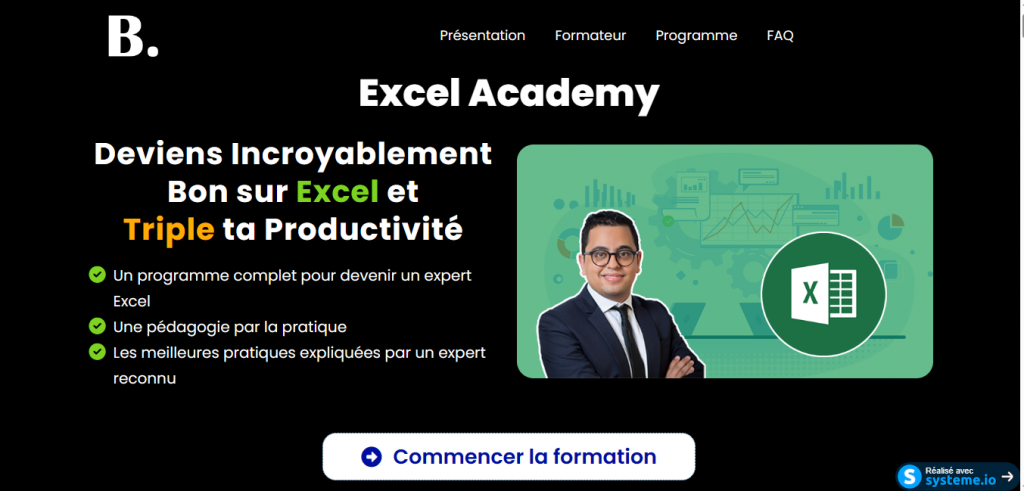
L’Excel Academy, votre portail vers l’expertise complète en Excel et ses fonctionnalités avancées !
En fait, notre programme de formation exclusif est spécialement conçu pour vous aider à maîtriser Excel dans tous ses aspects, avec une attention particulière portée à la création de tableaux de bord dynamiques et aux tableaux d’amortissement.
Dans le cadre de cette formation, vous aurez l’opportunité d’apprendre auprès d’un expert chevronné qui a formé avec succès plus de 15 000 apprenants, vous offrant ainsi une expertise inégalée dans le domaine. Vous serez aussi guidé à travers les différentes fonctionnalités d’Excel, vous permettant de développer une compréhension approfondie de l’outil et d’atteindre un niveau de compétence exceptionnel.
Au fil de votre parcours d’apprentissage, vous découvrirez aussi l’art des formules et des fonctions Excel, vous permettant ainsi d’éliminer la nécessité de recherches fastidieuses en ligne. Vous serez donc en mesure de manipuler les données avec aisance, de calculer des valeurs complexes et d’automatiser des tâches répétitives, vous permettant ainsi d’optimiser votre productivité et d’obtenir des résultats précis et fiables.
Alors ? prêt à découvrir davantage le programme ?
Rejoignez-nous dés aujourd’hui !
On vous attends dans l’autre coté😉 !


